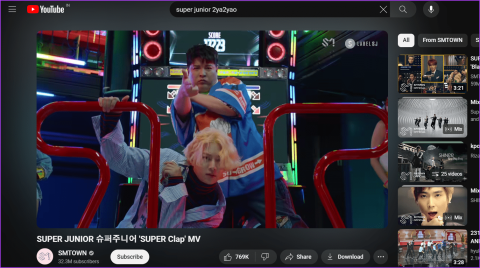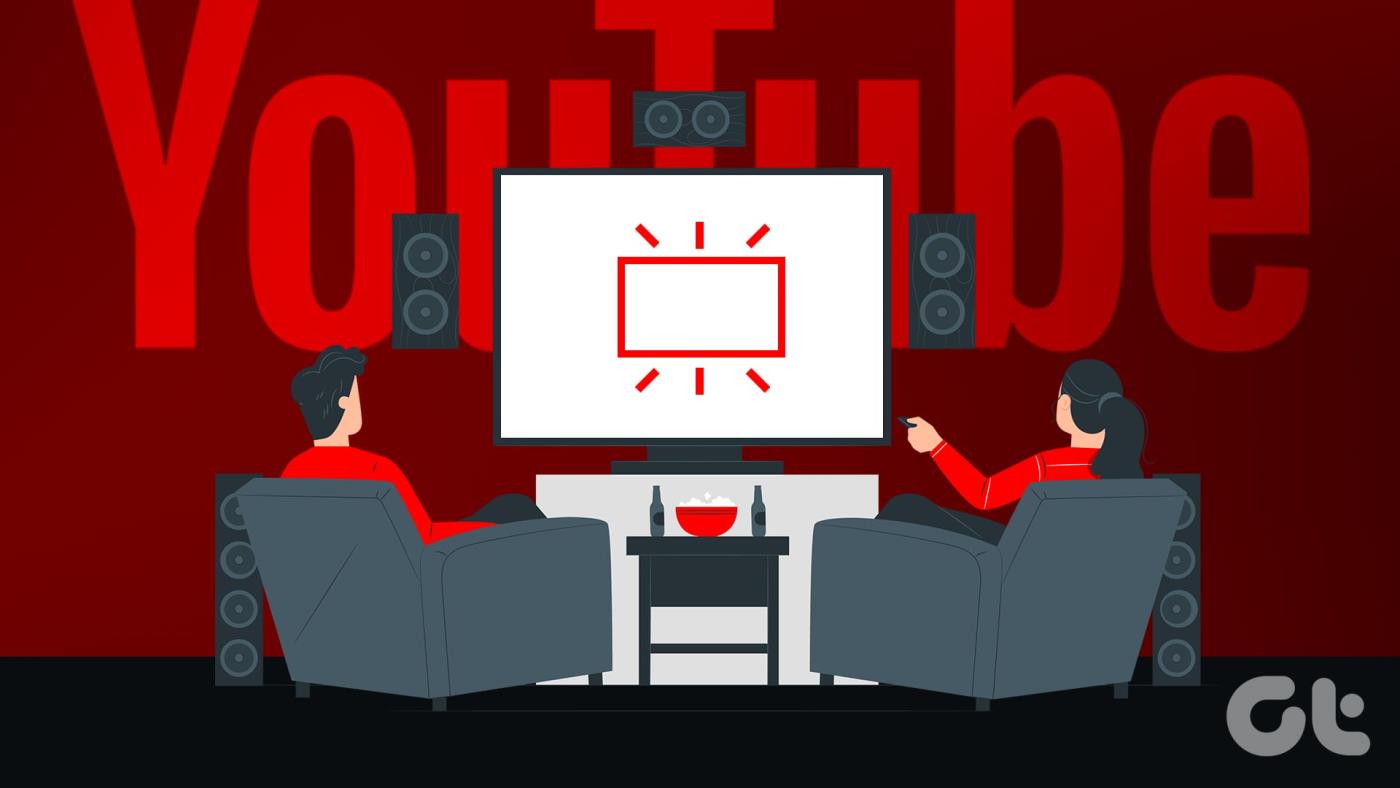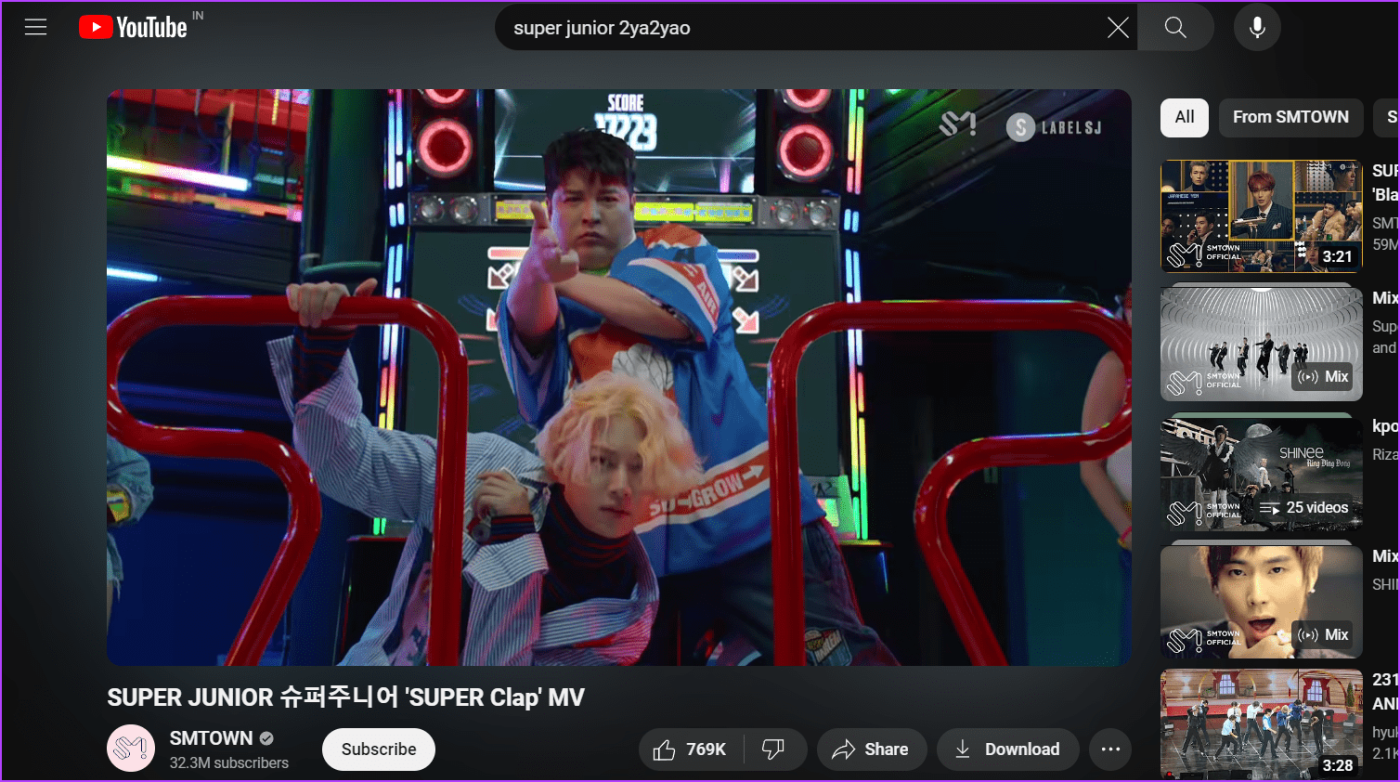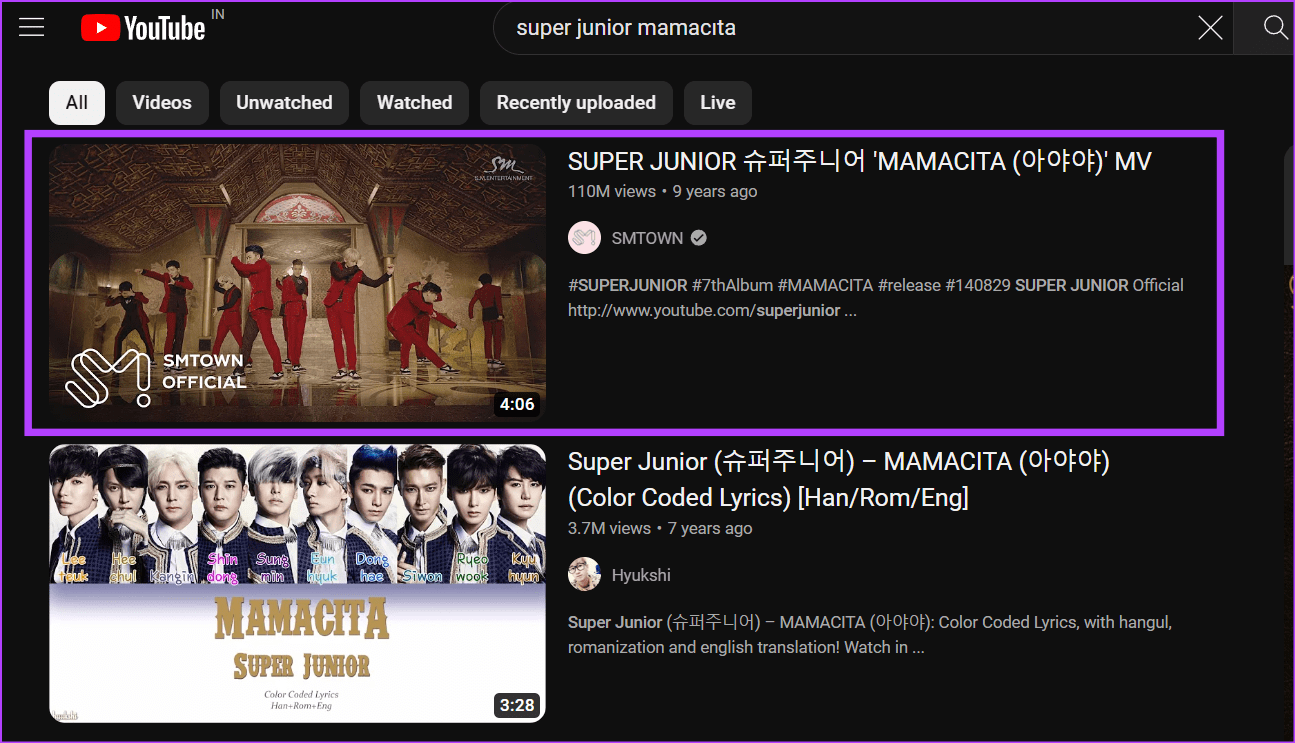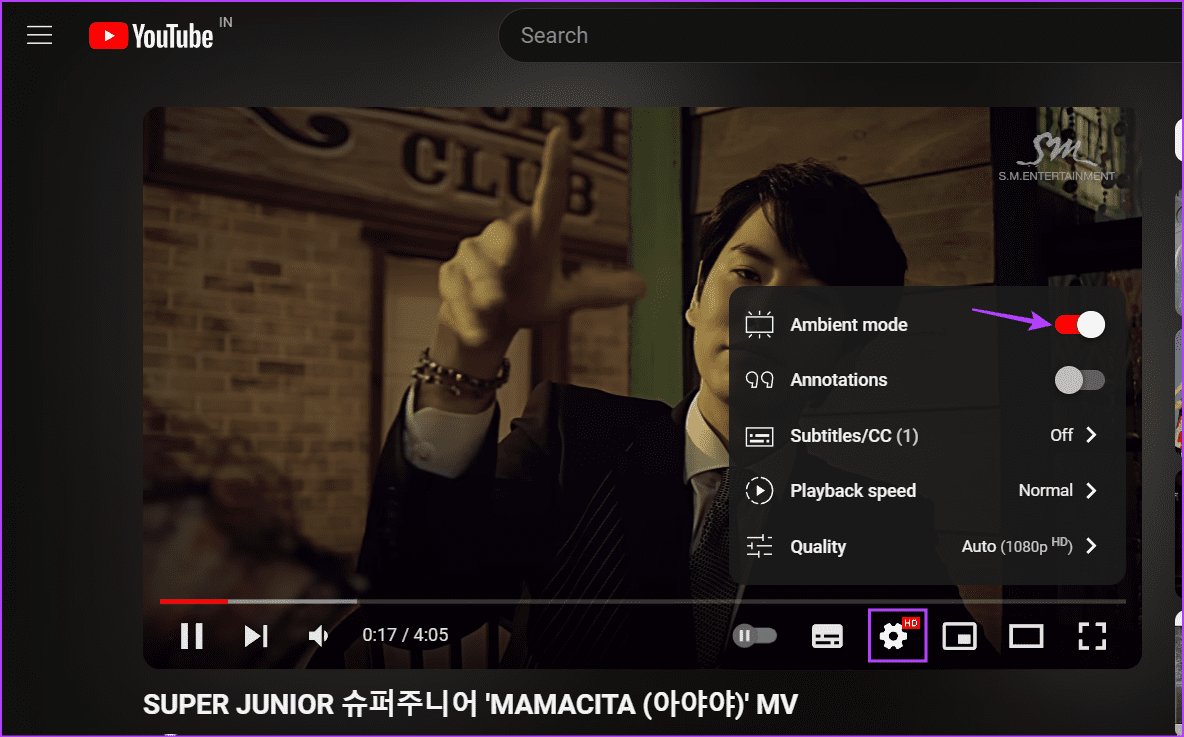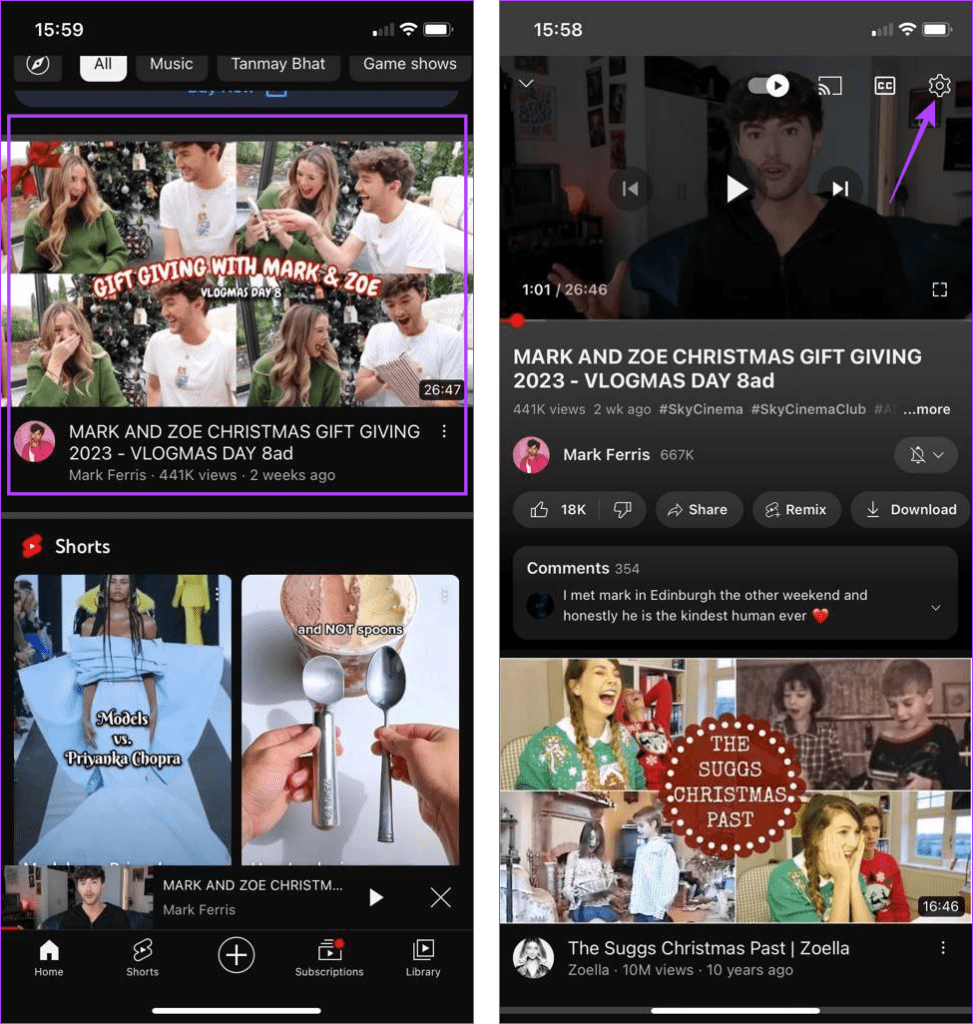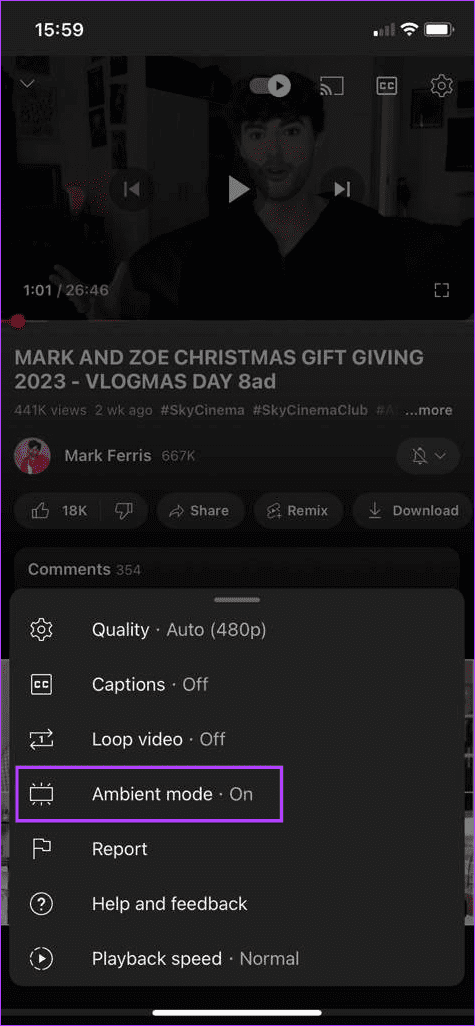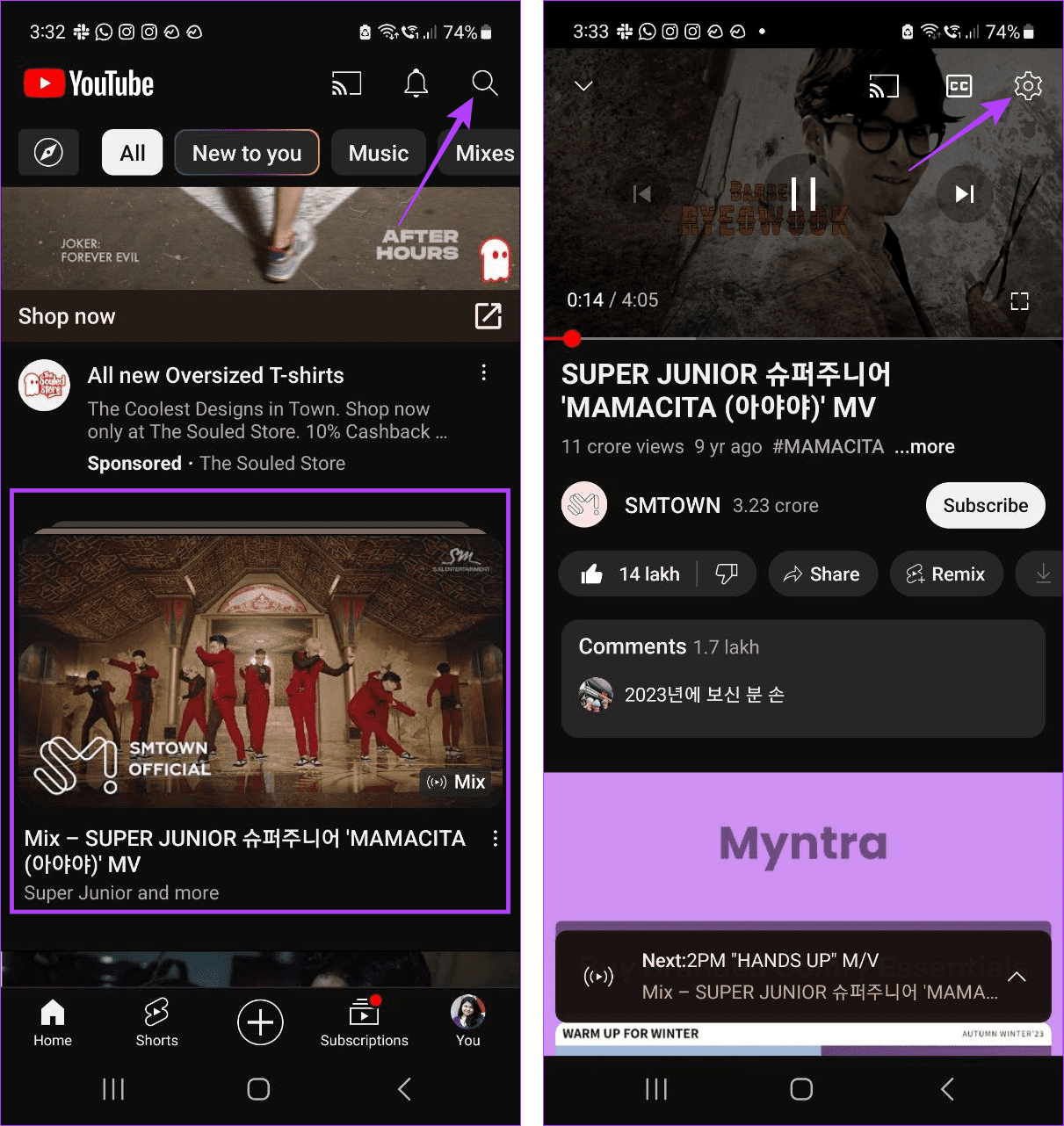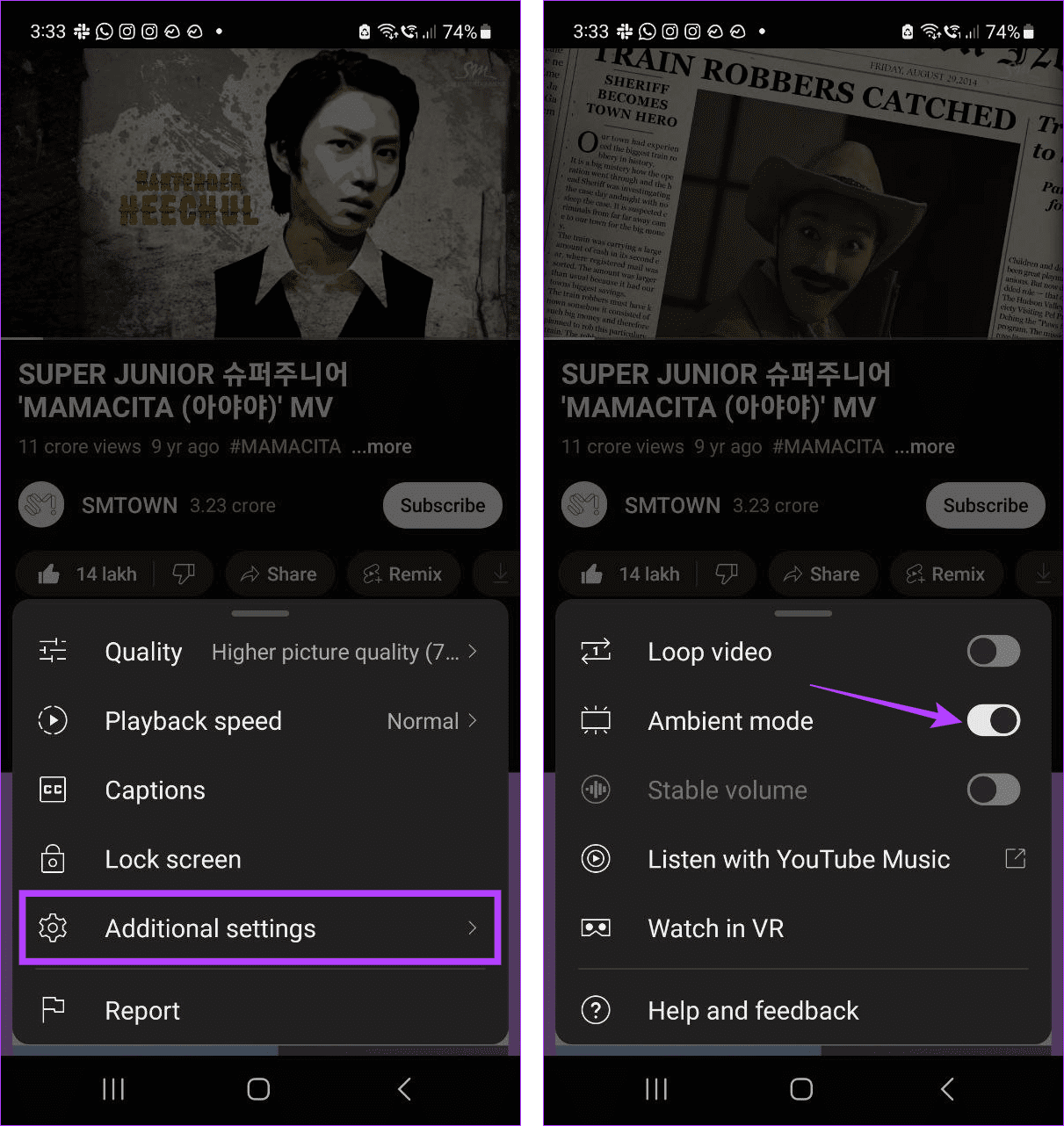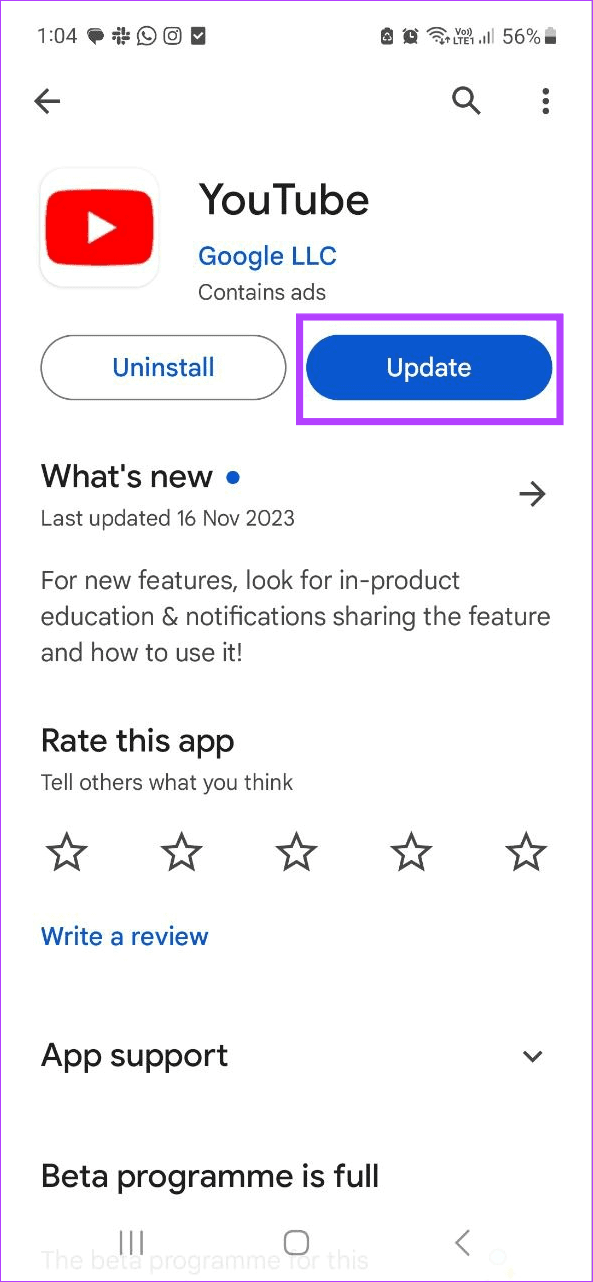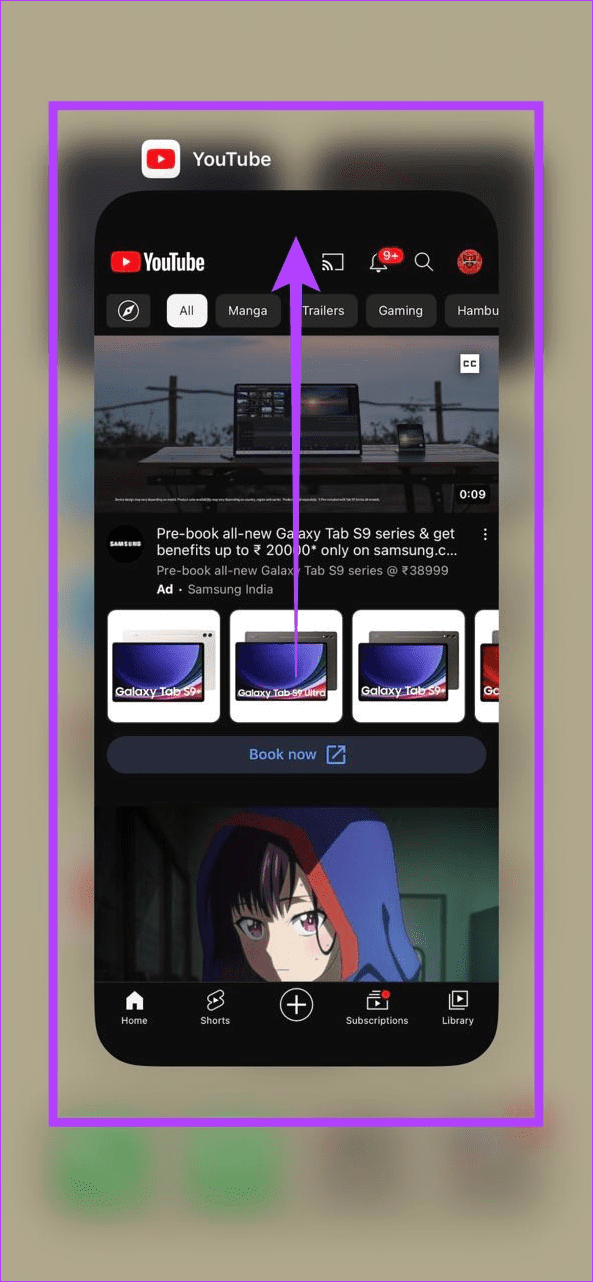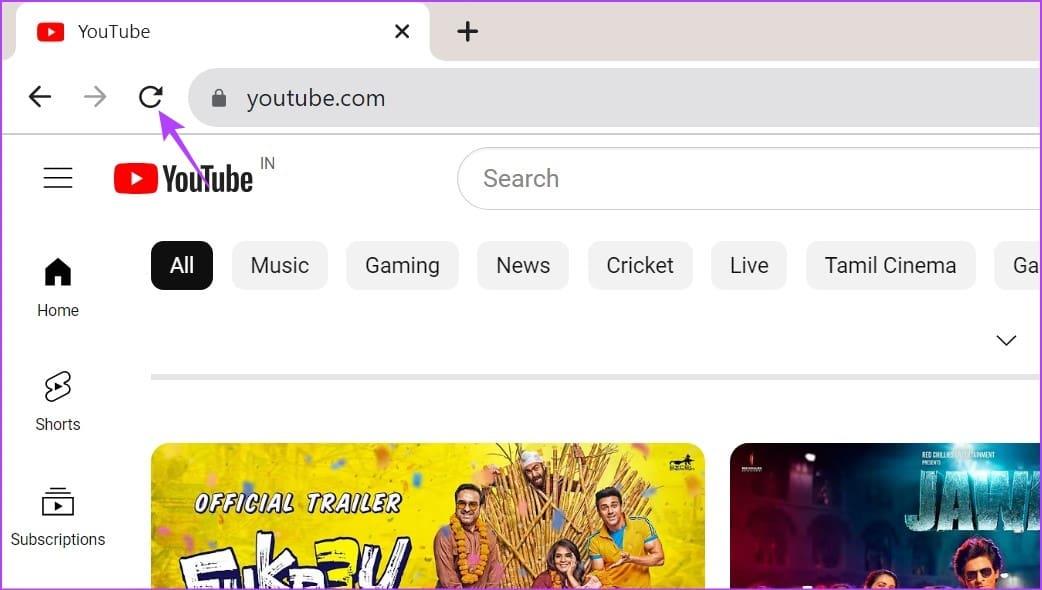Dankzij de trend van YouTube-video's zoals het uitpakken van producten, tutorials, gameplay, enz., is het urenlang kijken naar YouTube-video's de nieuwe norm geworden. Het staren naar dezelfde oude videospeler kan echter vermoeiend worden. Dit is een van de redenen achter de introductie van YouTube Ambient Mode. Maar wat is Ambient Mode op YouTube? Dat zoeken we uit.
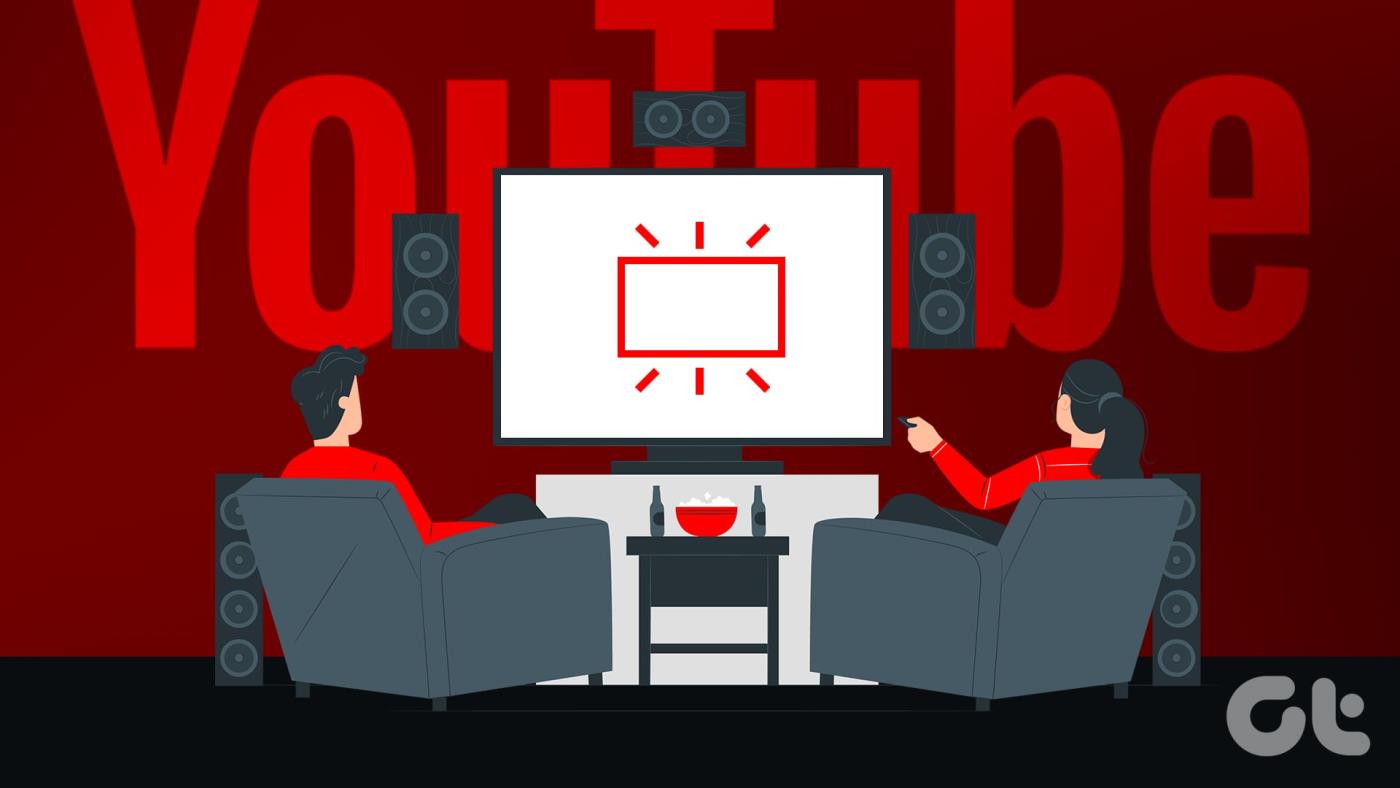
Ambient Mode, een relatief recente toevoeging aan YouTube, is ontworpen om de saaie lege achtergronden van de videospeler te verwijderen. Een van de belangrijkste nadelen van de omgevingsmodus is echter dat je YouTube in de donkere modus moet gebruiken . Dit kan een beperking worden voor mensen die de voorkeur geven aan de Lichtmodus. Maar wat doet de omgevingsmodus op YouTube? Om dat en meer te weten, blijf lezen.
Wat is Ambient Mode op YouTube
De Ambient Mode van YouTube is standaard ingeschakeld en werkt aan het creëren van een meeslepende ervaring voor zijn publiek. Dit gebeurt door een LED-lichtachtige uitstraling rondom de videospeler te creëren. Het is alsof je video's bekijkt op een tv met achtergrondverlichting. Deze kleuren komen echter overeen met het kleurenschema van de momenteel afgespeelde video, waardoor de ervaring dynamisch wordt.
Dingen die je moet weten over de Ambient Mode op YouTube
Laten we kort onderzoeken wat er gebeurt als je de Ambient Mode in- of uitschakelt op YouTube, mobiel en desktop.
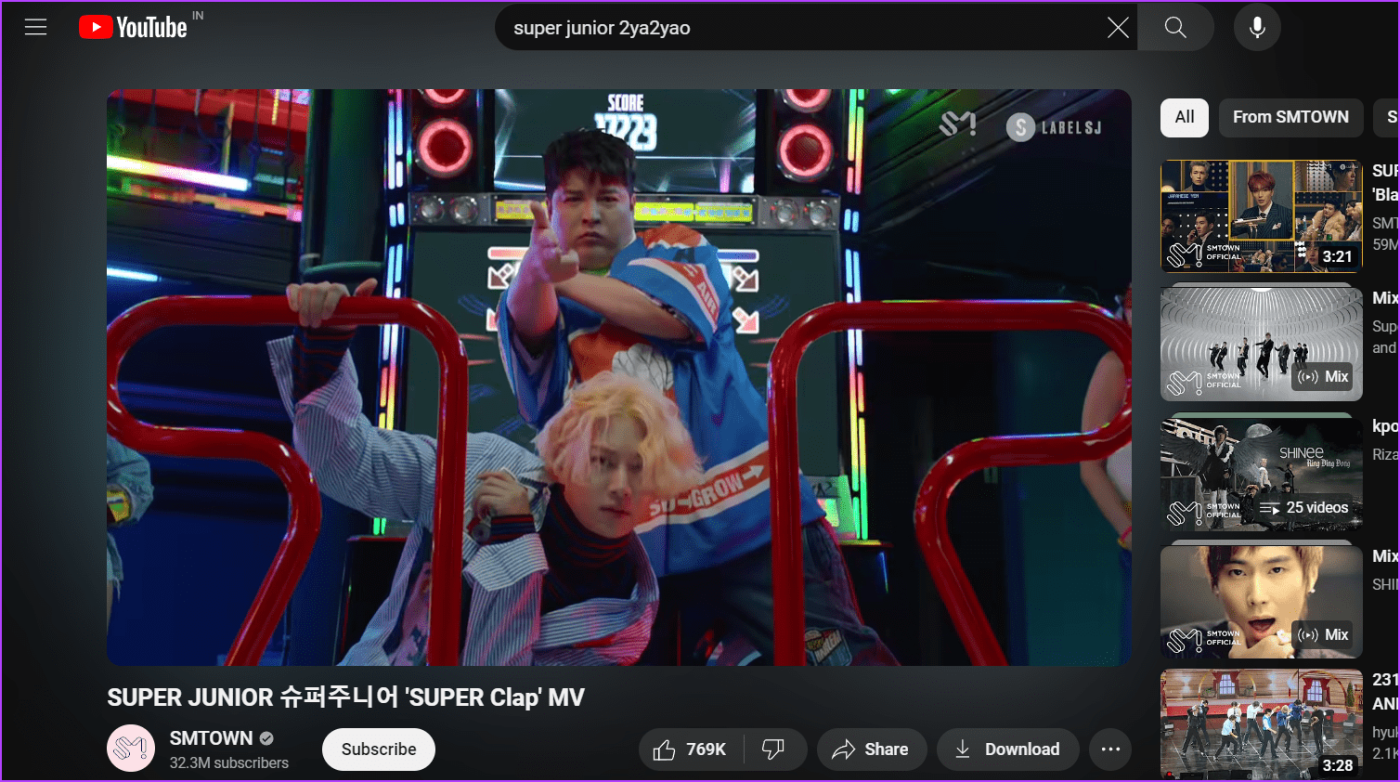
- Achtergrondverlichting: de doorgaans donkere modus op YouTube maakt van de achtergrond een perfect palet waarin de kleuren zichtbaar zijn. Eenmaal ingeschakeld, zie je zachte kleuren aan de rand van de videospeler, waardoor deze een definitie krijgt.
- Automatisch ingeschakeld: Zoals eerder vermeld, wordt de Ambient Mode automatisch ingeschakeld bij gebruik van YouTube. U krijgt echter de mogelijkheid om het uit te schakelen vanuit het spelervenster. Hierdoor wordt het voor dat apparaat uitgeschakeld totdat het handmatig wordt ingeschakeld. U moet echter aangemeld zijn en de incognitomodus niet gebruiken.
- Afleidend: Hoewel de LED-achtige achtergrondverlichting er in eerste instantie goed uitziet, kan deze op de lange termijn afleidend worden. Dit geldt vooral als u kleine schermen gebruikt, zoals mobiele telefoons.
- Vereist donkere modus: je moet YouTube in de donkere modus gebruiken om de relevante opties te krijgen. Als u de Light Mode gebruikt, is de Ambient Mode-optie niet zichtbaar in het spelervenster.
- Werkt niet op volledig scherm: De Ambient-modus werkt met name niet wanneer de video is ingesteld op volledig scherm. Als u echter uw mobiele apparaat gebruikt en de video niet is ingesteld op een schermvullende verhouding, kunt u mogelijk de Ambient Mode-verlichting aan beide zijden van de video zien.
Hoe YouTube Ambient Mode op het bureaublad uit te schakelen
Nu we meer weten over de Ambient Mode, kunnen we kijken hoe je deze kunt uitschakelen met YouTube op je bureaublad.
Stap 1: Open YouTube in elke webbrowser.
YouTube openen
Stap 2: Open vervolgens een video vanaf de startpagina of klik op de zoekbalk, typ de naam van de video die u wilt bekijken en klik op het relevante zoekresultaat.

Stap 3: Klik nu op de video om deze te openen.
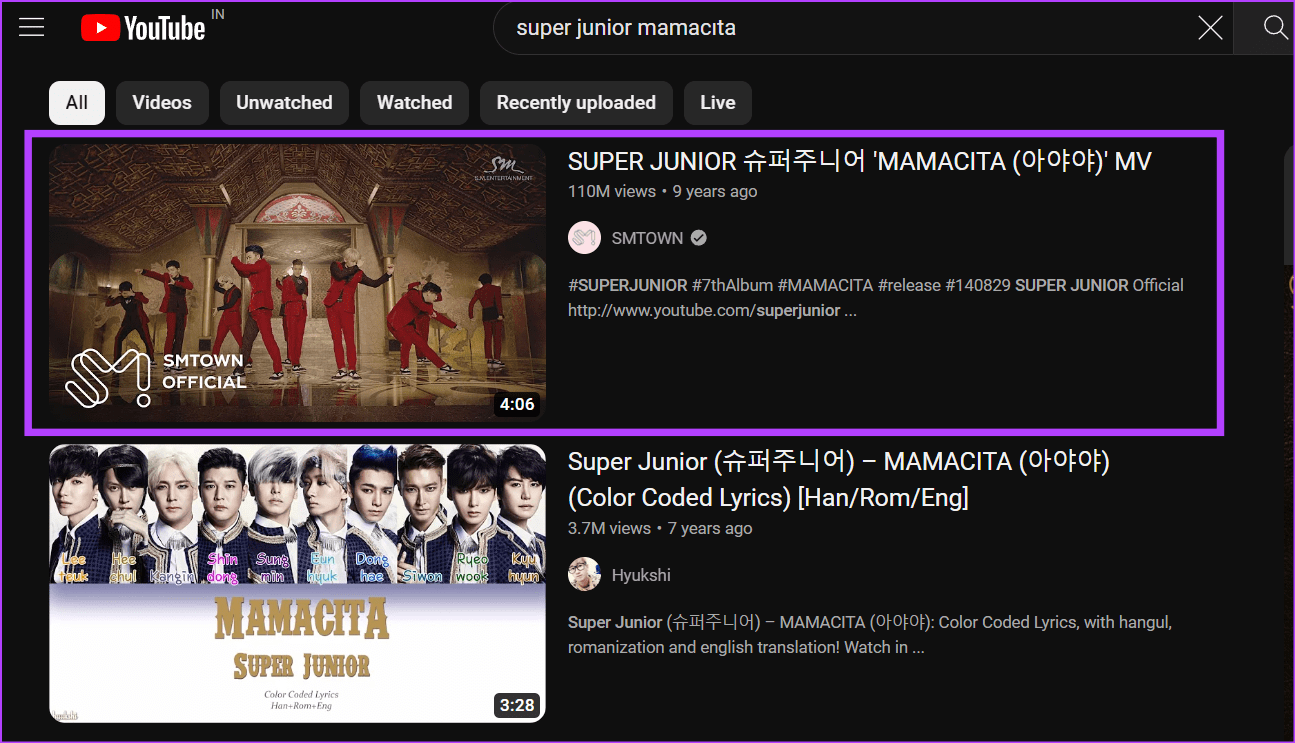
Stap 4: Zodra het spelervenster wordt geopend, beweegt u de muis over de video totdat de spelerbediening wordt geopend. Klik vervolgens op het tandwielpictogram.
Stap 5: Schakel de schakelaar voor de Ambient-modus uit.
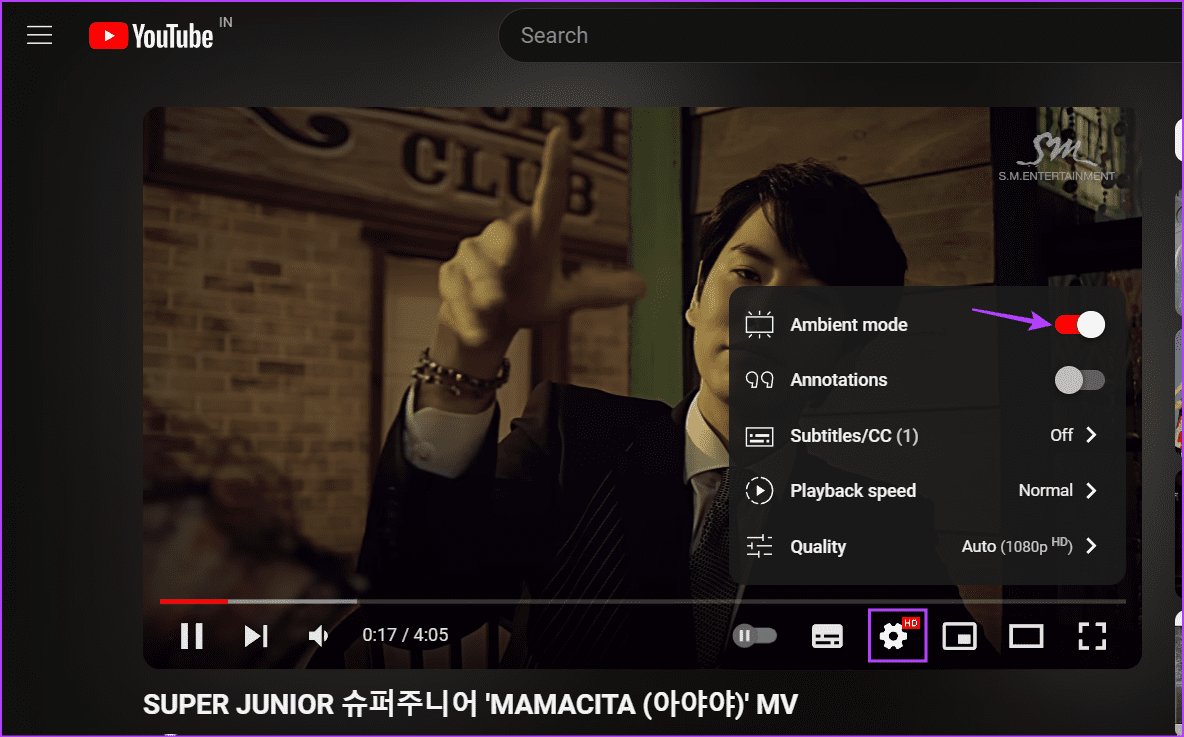
Hiermee wordt de Ambient Mode in de YouTube-desktopapp uitgeschakeld. Als je wilt, volg dan de bovenstaande stappen om de Ambient Mode op YouTube weer in te schakelen.
Hoe u de Ambient-modus in de mobiele YouTube-app uitschakelt
Net als op de desktop kun je de Ambient Mode ook gebruiken in de mobiele YouTube-app. Dit zorgt ervoor dat de randen van de video oplichten tijdens het afspelen van de video. Als het echter te afleidend wordt, kunt u de Ambient Mode altijd uitschakelen wanneer dat nodig is. Hier leest u hoe u dit op uw smartphone doet.
Op iPhone
Stap 1: Open de YouTube iOS-app en tik op de relevante video.
Stap 2: Tik nu op het spelersscherm om de bedieningselementen te openen. Tik hier op het tandwielpictogram.
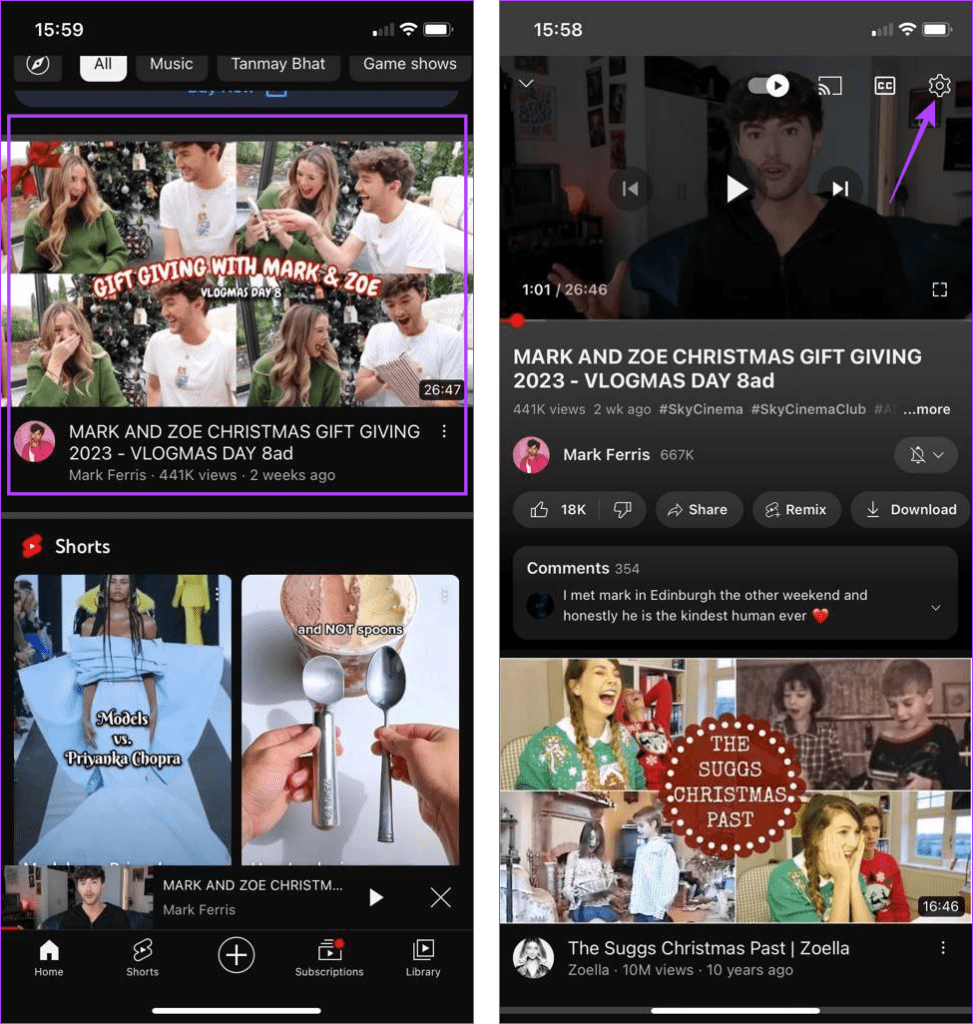
Stap 3: Tik nu op Ambient-modus.
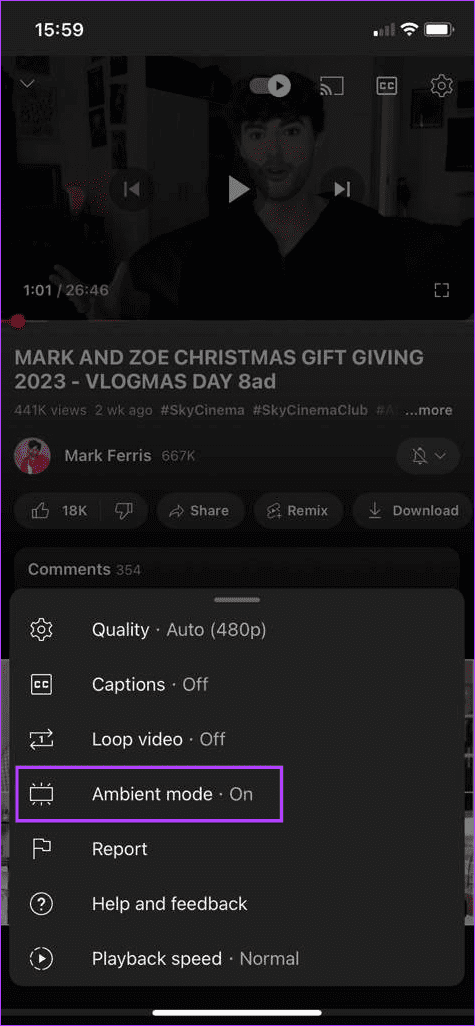
Op Android
Stap 1: Open de YouTube Android-app. Tik nu op de relevante video of gebruik de zoekoptie om deze te vinden.
Stap 2: Zodra de video begint te spelen, tikt u op het spelervenster om de bedieningselementen te zien. Tik hier op het tandwielpictogram.
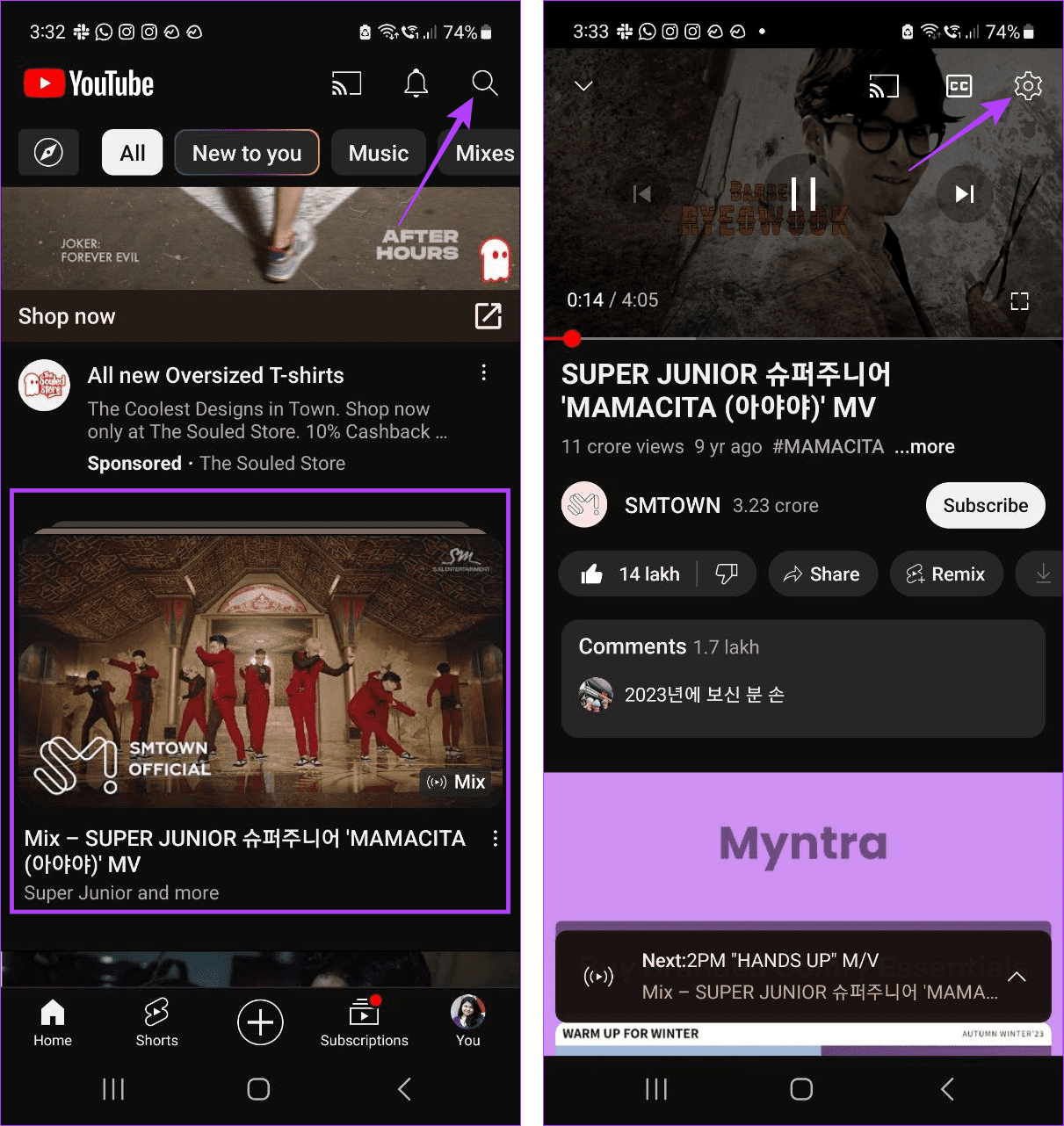
Stap 3: Tik op Aanvullende instellingen.
Stap 4: Schakel nu de schakelaar voor de Ambient-modus uit.
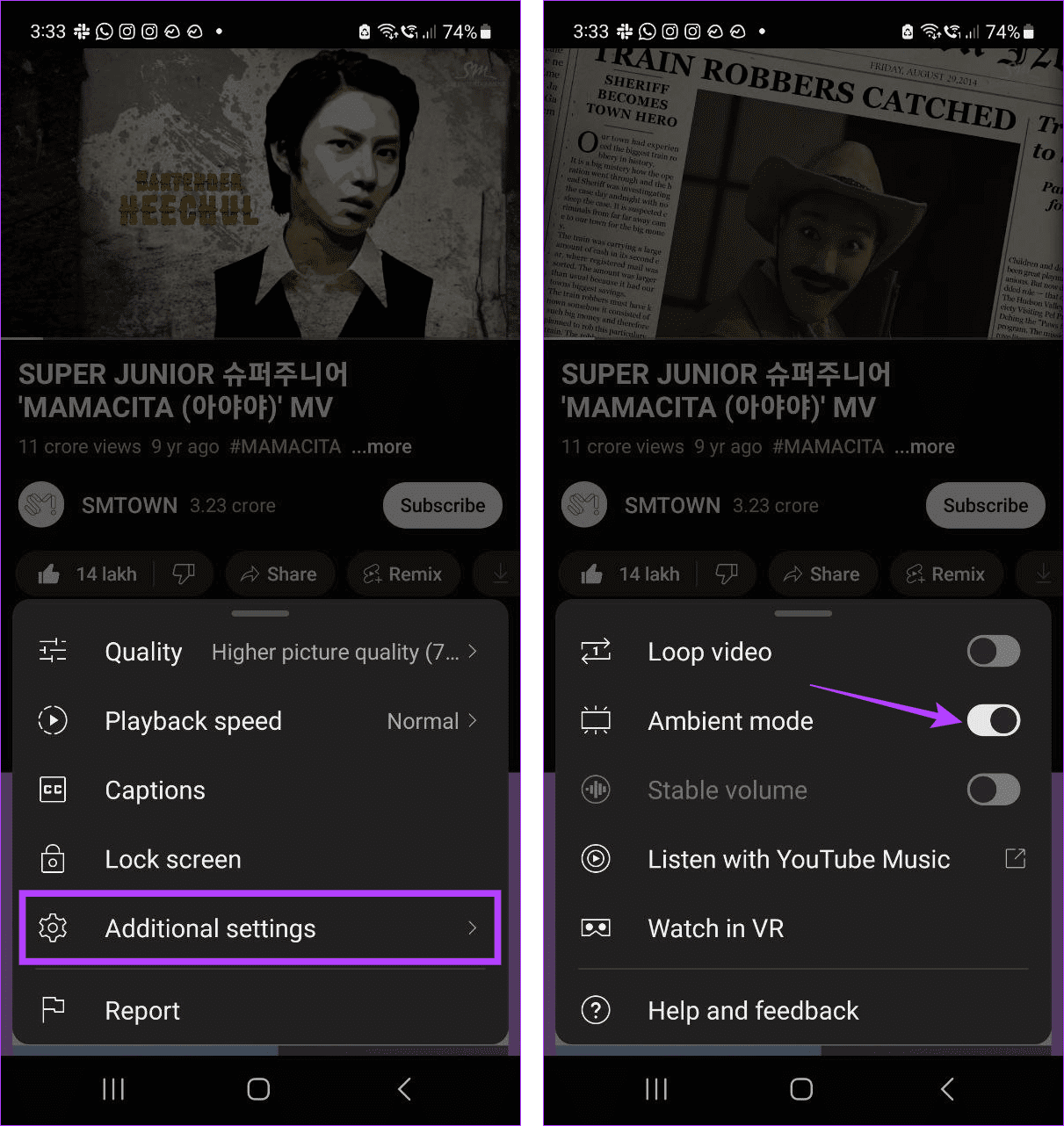
Hierdoor wordt de Ambient-modus uitgeschakeld voor de huidige en toekomstige video's op dit account. Als u het opnieuw wilt inschakelen, volgt u de bovenstaande stappen en zet u de relevante schakelaar aan. iOS-gebruikers kunnen nogmaals op de optie Ambient-modus tikken om deze in te schakelen.
Wat te doen als de Ambient-modus niet werkt op YouTube
Omdat de Ambient Mode-functie op YouTube een recente toevoeging is, kun je de relevante instelling mogelijk niet vinden of helemaal niet gebruiken op je apparaat. Volg in dit geval de onderstaande stappen om dit probleem op te lossen en de Ambient Mode op YouTube te krijgen.
1. Schakel de donkere modus van YouTube in
Zoals hierboven vermeld, moet YouTube in de donkere modus staan om de Ambient-modus te kunnen gebruiken. Als je het niet zeker weet of de YouTube-app in de lichte modus staat, schakel dan eerst de donkere modus in. Open vervolgens de relevante video en kijk of de optie Ambient Mode zichtbaar is.
2. Controleer op app-updates
Als je automatische app-updates hebt uitgeschakeld of de YouTube-app al een tijdje niet hebt bijgewerkt, krijg je mogelijk de optie Ambient Mode niet te zien. Open in dit geval de YouTube-pagina in de App Store of Google Play Store en tik, indien beschikbaar, op de optie Update. Zodra de update is geïnstalleerd, opent u de YouTube-app en controleert u opnieuw.
Update de YouTube Android-app
Update de YouTube iOS-app
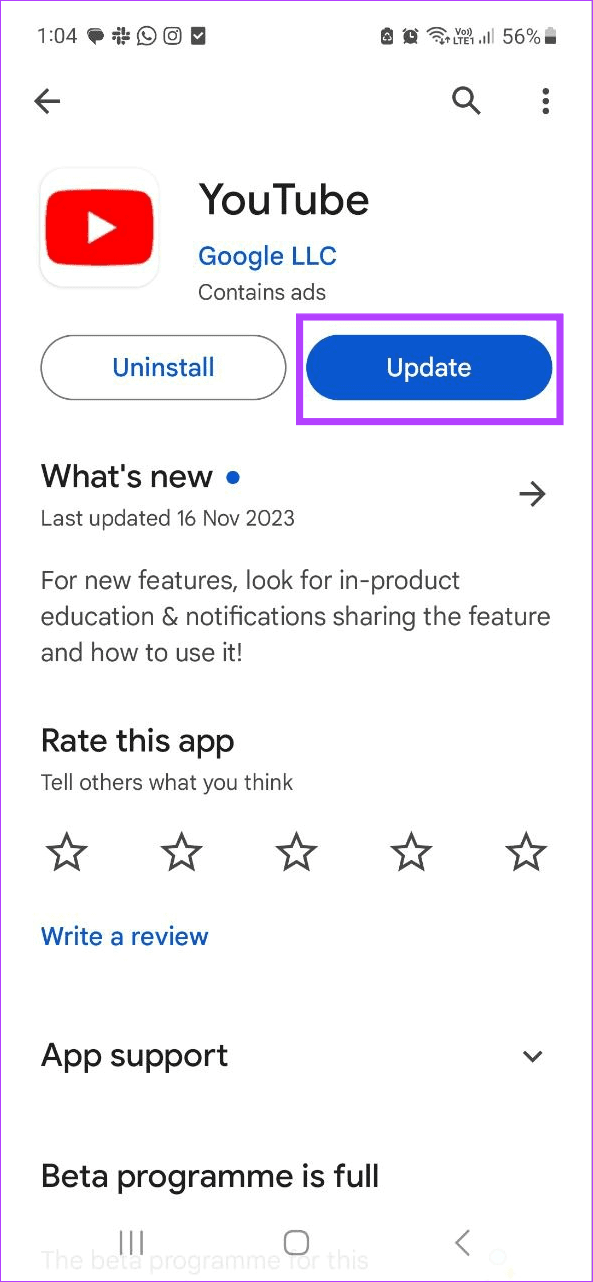
3. Bekijk de video online
Als je een YouTube Premium- abonnement hebt, kun je premiumfuncties gebruiken, zoals offline afspelen. Dit kan echter bepaalde functies uitschakelen, zoals de Ambient Mode. Dus als je de video in meeslepende modus wilt bekijken, raden we je aan de video online op YouTube te bekijken.
4. Start de YouTube-app opnieuw
Als je de YouTube-app onlangs hebt bijgewerkt of deze een tijdje op de achtergrond hebt laten draaien, kunnen specifieke app-problemen ervoor zorgen dat de optie Ambient Mode verdwijnt. In dit geval kunt u de app geforceerd sluiten en opnieuw openen. Hierdoor worden alle app-functies opnieuw geladen, waardoor het probleem wordt opgelost. Hier is hoe.
Stap 1: Veeg omhoog vanaf de onderkant van het scherm of druk, indien beschikbaar, tweemaal op de Home-knop om achtergrondapps te openen.
U kunt ook op de knop Recent op Android tikken om achtergrondapps te openen.
Stap 2: Veeg nu omhoog en wis de YouTube-app.
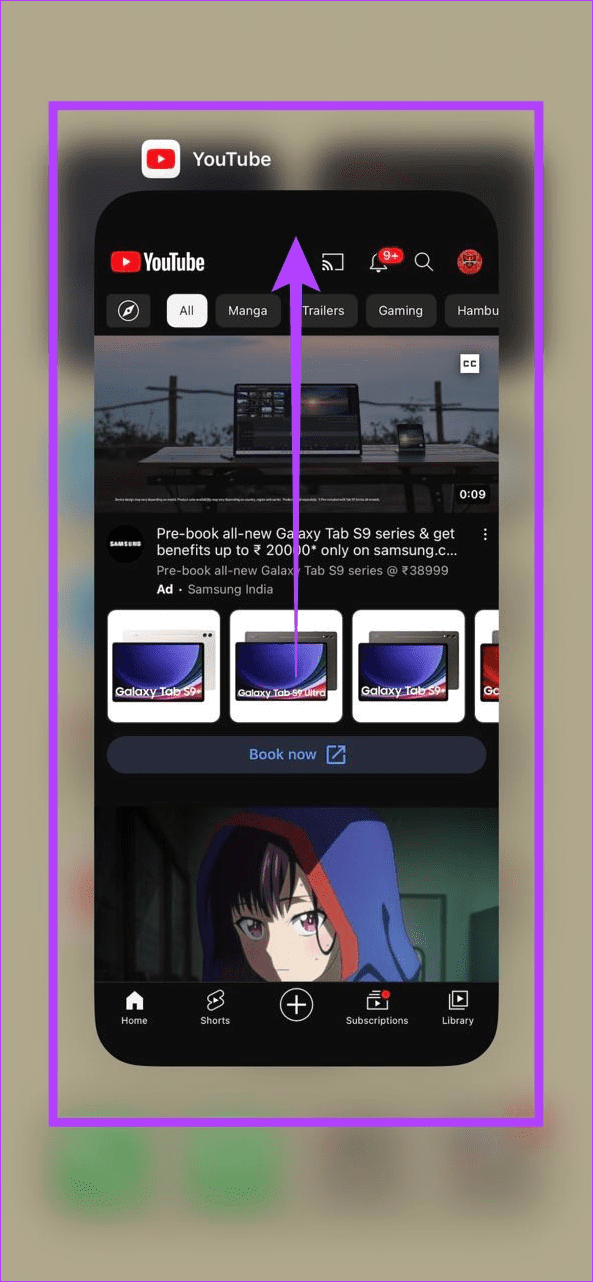
Stap 3: Zodra de app sluit, tikt u op het app-pictogram om de YouTube-app opnieuw te openen op uw apparaat.
5. Laad de pagina opnieuw
Er kunnen tijdelijke storingen of problemen optreden bij het laden van een pagina of bij het verbinden met een site in elke webbrowser. Deze kunnen ervoor zorgen dat bepaalde sitefuncties verdwijnen. Laad in dit geval het YouTube-tabblad in uw webbrowser opnieuw en controleer het opnieuw. Hier is hoe.
Stap 1: Ga in uw webbrowser naar de menubalk.
Stap 2: Klik hier op het pictogram Herladen.
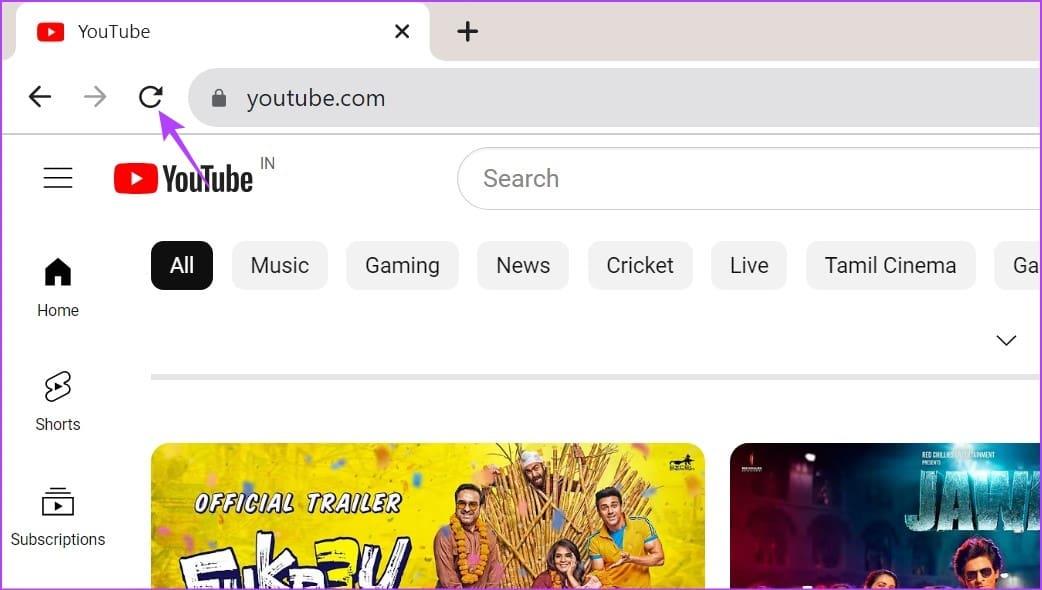
Open nu de relevante video en kijk of de optie Ambient Mode zichtbaar is op YouTube.
6. Wis de YouTube-cache
App-cache is handig om de app-prestaties te verbeteren en de laadtijd van de app te verkorten. Dit gebeurt echter door bepaalde informatie over uw vorige app-gebruik op te slaan. Na verloop van tijd kunnen deze gegevens de app-functies verstoren en problemen veroorzaken, zoals de Ambient Mode die niet beschikbaar is op YouTube. In dit geval kun je de cache voor YouTube wissen en controleren of het probleem hiermee is opgelost.
Creëer een sfeer op YouTube
Ambient Mode maakt het prettiger voor de ogen en creëert de sfeer op basis van het kleurenpalet van de video. Het is echter niet voor iedereen weggelegd. We hopen dus dat dit artikel je heeft geholpen beter te begrijpen wat de YouTube Ambient Mode is en hoe je deze op mobiel en desktop kunt in- of uitschakelen.